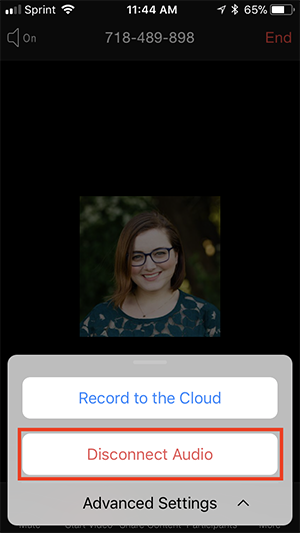Cách kết nối tai nghe Bluetooth với Zoom
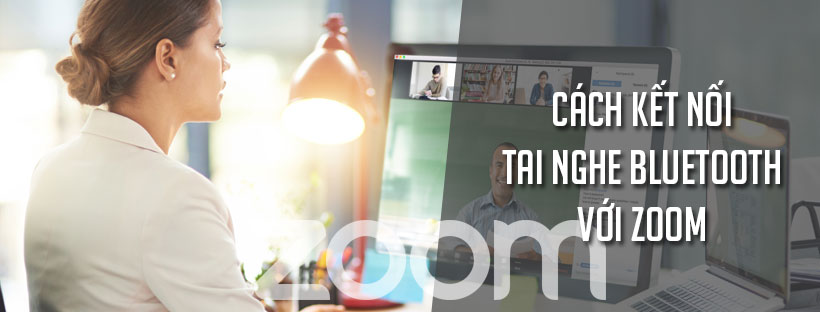
Để đáp ứng nhu cầu ngày càng tăng về chất lượng âm thanh của các cuộc họp/ dạy học trực tuyến trên Zoom hiện nay, Ngọc Thiên chia sẻ cách kết nối tai nghe bluetooth với Zoom. Nếu cài đặt âm thanh không được kết nối đúng cách trên ứng dụng Zoom, bạn có thể không nghe thấy giọng nói của bên kia hoặc bên kia có thể không nghe thấy giọng nói của bạn. Chúng tôi hy vọng bài viết này sẽ giúp tìm hiểu các cài đặt này và tạo một cuộc họp trực tuyến đạt hiệu quả cao.
Cách kết nối tai nghe Bluetooth với Zoom trên máy tính
1. Cách kết nối tai nghe bluetooth với máy tính
- Bật tai nghe
Để bật tai nghe, bạn nhấn vào nút nguồn ở thiết bị. Nếu tai nghe gần hết pin, bạn cần cắm sạc để đảm bảo trong quá trình kết nối không bị ngắt đột ngột. - Mở start trên máy tính
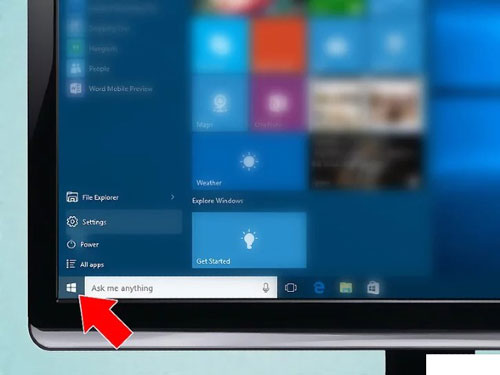
Ở góc dưới bên trái màn hình chọn biểu tượng Windows. Lúc này trên màn hình sẽ xuất hiện cửa sổ Start. - Mở settings
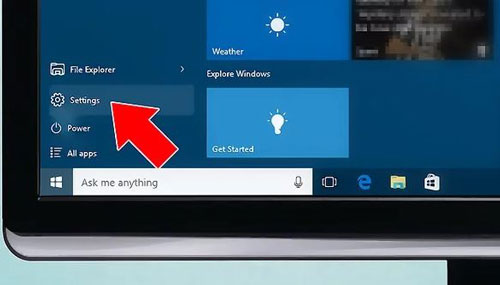
Click chuột vào biểu tượng bánh răng (settings) ở phía dưới bên trái của cửa sổ Start. - Lựa chọn Devices (thiết bị)
Ở màn hình cửa sổ settings bạn nhấp chọn Devices (thiết bị) - Tiếp tục nhấn chọn Bluetooth & Other devices
- Bật tính năng bluetooth
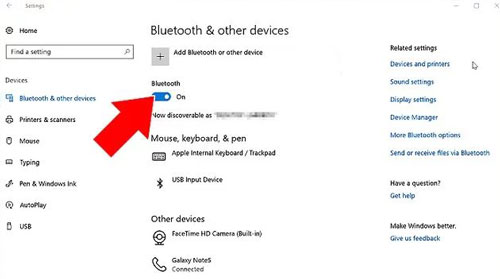
Nhấn bật vào công tắc bluetooth nếu tính năng chưa được bật. Khi thấy công tắc có màu xanh dương nghĩa là bluetooth đang được bật. - Nhấn chuột chọn Add Bluetooth or other device
- Nhấn vào nút ghép nối trên tai nghe
Tùy thuộc vào từng loại tai nghe mà vị trí của nút sẽ ở phía trên hoặc bên cạnh với biểu tượng bluetooth. - Nhấp vào tên tai nghe
Lựa chọn tên thiết bị tai nghe trong danh sách Bluetooth để kết nối. - Nhấn vào pair (ghép nối)
Khi nhấn nút này, tai nghe sẽ được kết nối với máy tính và bạn có thể nghe nhạc hay nghe – gọi,….
2. Xác nhận cài đặt trên phần mềm Zoom
Làm theo các bước sau để xác nhận rằng cài đặt Loa và Micrô được đặt đúng cách trên ứng dụng gọi điện video của bạn.
Trên màn hình trang chủ Zoom, nhấp vào ![]() ( Cài đặt ) biểu tượng ở góc trên bên phải. Sau đó nhấp vào “Âm thanh”. Bạn sẽ thấy các nút để kiểm tra loa và micrô của mình.
( Cài đặt ) biểu tượng ở góc trên bên phải. Sau đó nhấp vào “Âm thanh”. Bạn sẽ thấy các nút để kiểm tra loa và micrô của mình.
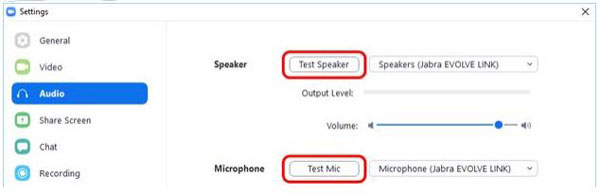
Nếu bạn đang tham gia cuộc họp Zoom, bạn có thể nhấp vào biểu tượng âm thanh ở góc dưới bên trái và chọn “Kiểm tra loa & micrô”
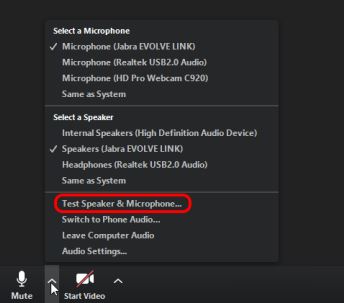
Cách kết nối tai nghe Bluetooth với Zoom trên điện thoại
1. Cách kết nối tai nghe bluetooth với điện thoại
Khởi động tai nghe Bluetooth > Trên điện thoại, bạn mở Bluetooth lên > Dò tìm cho đến khi tên hãng tai nghe bạn đang sử dụng hiện lên thì nhấn kết nối > Nhập mã bảo vệ > Chọn phát 1 bài nhạc bất kì để kiểm tra tai nghe đã hoạt động chưa.
2. Cách test mic trong Zoom trên điện thoại
- Nếu đây là cuộc họp zoom đầu tiên mà bạn đã tham gia, bạn sẽ được yêu cầu cấp quyền truy cập vào micrô của mình.
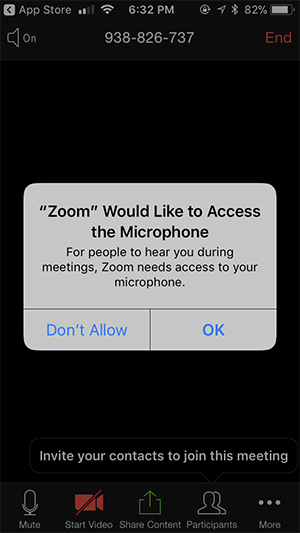
- Khi bạn tham gia cuộc họp, bạn sẽ được nhắc tham gia âm thanh.
- Bạn sẽ có các tùy chọn âm thanh sau:
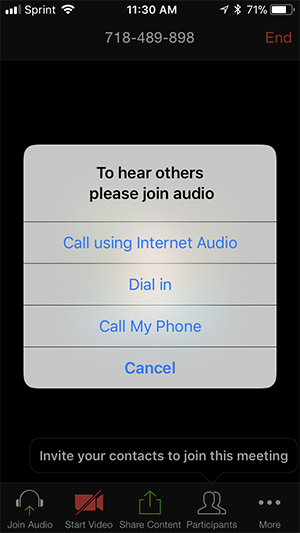
- Call via Device Audio: Kết nối âm thanh qua internet.
- Dial in: Cung cấp các tùy chọn để quay số vào Zoom Meeting qua điện thoại.
- Call My Phone: Gọi điện thoại của bạn để tham gia cuộc họp. Yêu cầu một kế hoạch âm thanh cho người chủ trì cuộc họp.
- Nếu bạn chọn Cancel, bạn có thể mở lại lời nhắc bằng cách nhấn vào Join Audio.
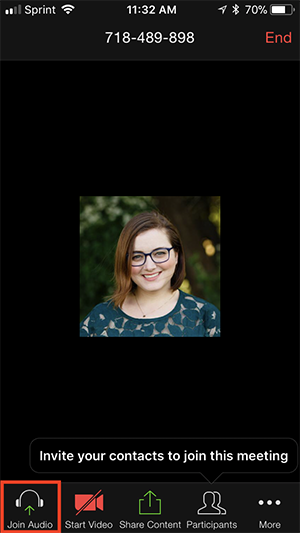
- Sau khi kết nối, bạn sẽ thấy biểu tượng micrô để tắt tiếng và bật tiếng ở góc dưới cùng bên trái.
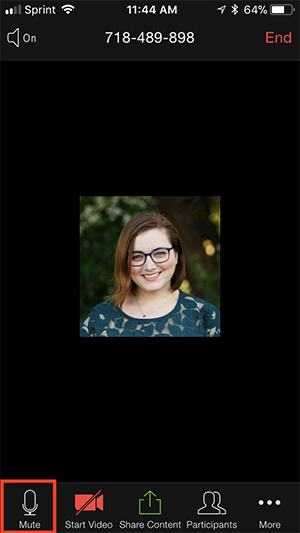
- Nếu bạn cần kết nối âm thanh bằng một phương pháp khác, bạn có thể ngắt kết nối âm thanh bằng cách nhấn vào More rồi đến Disconnect Audio.